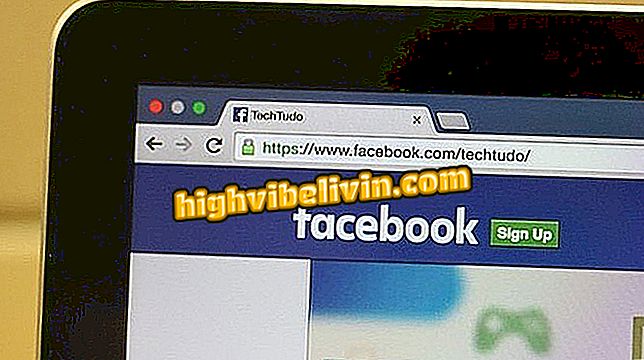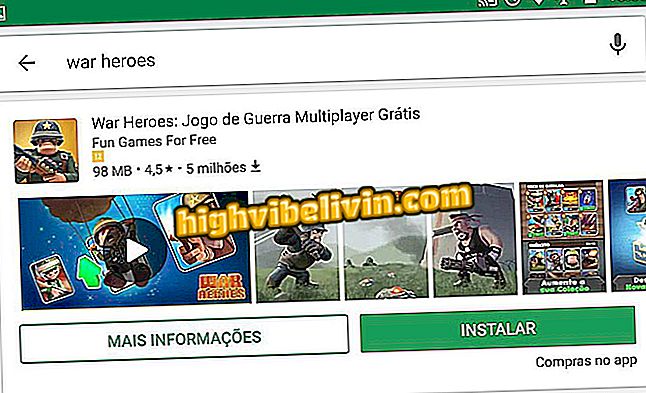Verwenden von Google Sheets - jährliches Arbeitsblatt zur Finanzkontrolle
Google Sheets bietet verschiedene Tabellenkalkulationsvorlagen zur Steuerung der Finanzen. Benutzer können den kostenlosen Service nutzen, um jährliche Ausgaben für Zuhause, Familie, Kinder, Freizeitaktivitäten und andere Maßnahmen festzulegen, die das Budget belasten. Folgen Sie einfach der Vorlage, um Ihre Ausgaben festzulegen. Das Arbeitsblatt führt die Konten automatisch aus und zeigt einen Saldo des Jahresbudgets des Benutzers an.
Tabellenkalkulationen werden in einer Online-Umgebung geöffnet und gespeichert. Auf diese Weise haben Sie nur ein Google-Konto, um auf die Dokumente zuzugreifen. Mit dem Verfahren müssen Sie auch keine Dateien oder Software auf Ihren Computer herunterladen. Das Guthaben wird in Ihrem Sheets-Konto gespeichert und kann auf dem PC zur Anzeige in Microsoft Excel oder PDF in kompatibler Software gespeichert werden. So verwenden Sie ein Google Sheets-Arbeitsblatt, um die Ausgaben Ihrer Familie während des ganzen Jahres zu verfolgen.
Sieben Google-Tabellen, um Ihr Leben zu organisieren

Excel-Tabellenkalkulationen bereit für den Urlaub
Möchten Sie Handy, Fernseher und andere Rabattprodukte kaufen? Kennen Sie den Vergleich
Schritt 1. Greifen Sie über den Browser auf Google Sheets zu und klicken Sie auf die Schaltfläche "Gehe zu Google Sheets". Wenn Sie bei Ihrem Google-Konto angemeldet sind, werden Sie automatisch auf den Startbildschirm des Services umgeleitet. Melden Sie sich andernfalls mit Ihrem Google-Konto an, um fortzufahren.

Aktion zum Zugriff auf Google Sheets auf Ihrem Computer zur Verwendung einer jährlichen Kalkulationstabelle
Schritt 2. Wählen Sie oben im Bildschirm die Vorlage "Jahresbudget" aus, um das Arbeitsblatt "Jahresausgaben" zu öffnen.

Aktion zum Öffnen eines Arbeitsblatts für Google Sheets-Jahresausgaben
Schritt 3. Legen Sie zunächst einen anfänglichen Kontostand für Ihre Finanzen fest;

Aktion zum Festlegen einer ersten Finanzbilanz in einer Tabellenvorlage für Google Sheets-Tabellen für jährliche Ausgaben
Schritt 4. Gehen Sie am unteren Rand des Bildschirms zur Registerkarte "Ausgaben", um die Liste der vom Arbeitsblatt vorgeschlagenen Ausgaben anzuzeigen.

Aktion zum Anzeigen der Kalkulationstabelle für die Jahresbilanz von Google Sheets
Schritt 5. Die Tabelle enthält nur die englische Sprache. Klicken Sie einfach auf die Wörter und schreiben Sie sie erneut in Portugiesisch, um die Organisation des Dokuments zu erhalten.

Aktion zum Bearbeiten des Ausgabennamens eines Arbeitsblatts für die Jahresbilanz von Google Sheets
Schritt 6. Klicken Sie zum Fortfahren auf die Lücken, die dem Monat des Jahres entsprechen, in den Sie einen Aufwand eingeben möchten. Füllen Sie die Werte für jeden Monat weiter aus, damit das Kalkulationssystem automatisch den Betrag berechnet.

Aktion zum Ausfüllen von Werten in einem Arbeitsblatt für Google Sheets-Jahresausgaben
Schritt 7. Beachten Sie nach Abschluss der Ausgaben, dass der Betrag für jeden Artikel in "Gesamt" angezeigt wird. Das Konto wird automatisch vom Arbeitsblatt erstellt.

Betrag der einjährigen Ausgaben, die im Arbeitsblatt für Google Sheets-Jahresausgaben erfasst wurden
Schritt 8. Öffnen Sie im unteren Bereich des Bildschirms die Registerkarte "Einkommen", um die vom Arbeitsblatt angebotenen Einkommensvorschläge anzuzeigen.

Aktion zum Anzeigen des Bildschirms zur Erfassung von Erträgen in einem Arbeitsblatt für Google Sheets-Jahresausgaben
Schritt 9. Füllen Sie zu diesem Zeitpunkt jeden Monat Ihre Einkommenseinträge aus.

Aktion zum Ausfüllen der Einkommensdaten in einem Arbeitsblatt für Google Sheets Jährliche Ausgaben
Schritt 10. Gehen Sie am unteren Bildschirmrand zur Registerkarte "Zusammenfassung".

Aktion zum Anzeigen eines jährlichen Ausgabensaldos in einem Google Sheets-Arbeitsblatt
Schritt 11. Verfolgen Sie die Diagramme und andere Daten, um Ihre Jahresfinanzen detailliert zu verfolgen.

Daten geben an, wie viel Prozent der Benutzer auf einem Arbeitsblatt aufgewendet hat
Dort Verwenden Sie den Tipp, um sicherzustellen, dass Ihre Ausgaben während des Jahres bewusster werden.
Wie konvertiere ich eine PDF-Datei am besten in Excel? Geben Sie Ihre Meinung im Forum ab.